Како инсталирати звоно звона на иПхоне-у
Упркос бројности стандардних мелодија које су унапред инсталиране на иПхоне-у, корисници често преферирају да своје песме стављају као мелодије звона. Али заправо се испоставља да стављање музике на долазеће позиве није тако лако.
Садржај
Додајте тон звона на иПхоне
Наравно, можете добити стандардне мелодије, али је много интересантније када се ваша омиљена песма приказује када примите долазни позив. Али прво морате додати тон звона на иПхоне.
Метод 1: иТунес
Претпоставимо да имате звоно звона на рачунару који је унапред учитан или преузет са Интернета, или сте креирали сами. Да бисте се појавили на листи звона за звоно на Аппле гадгету, потребно је да је пренесете са рачунара.
Прочитајте више: Како направити тон звона за иПхоне
- Повежите свој паметни телефон са рачунаром, а затим га покрените Аитиунс . Када је уређај дефинисан у програму, у горњем делу прозора кликните његову сличицу.
- У левом делу прозора идите на картицу "Звукови" .
- Превуците мелодију са рачунара на овај одељак. Ако датотека испуњава све захтеве (траје не више од 40 секунди, као и формат м4р), онда ће се одмах појавити у програму, а иТунес ће заузврат аутоматски покренути синхронизацију.
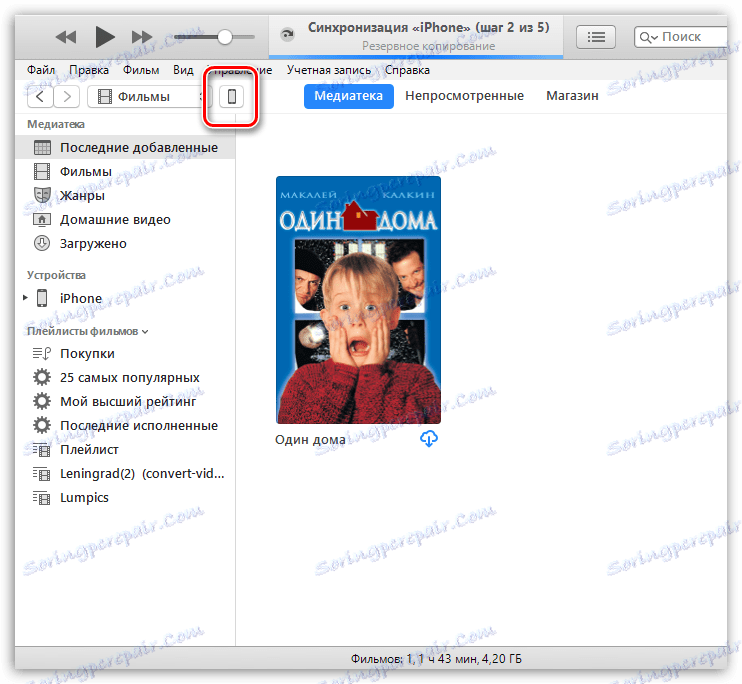
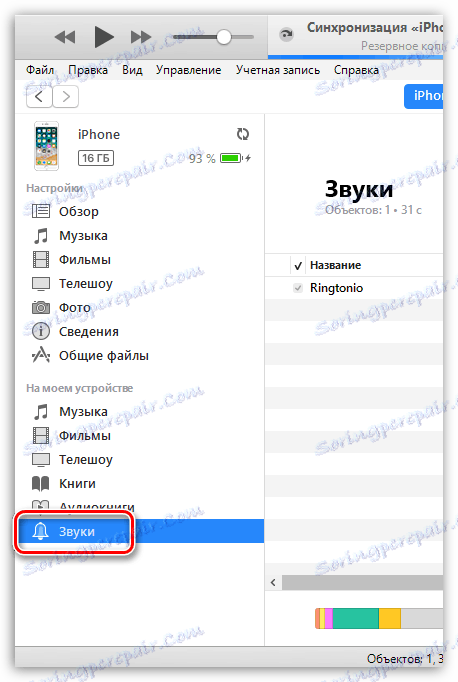
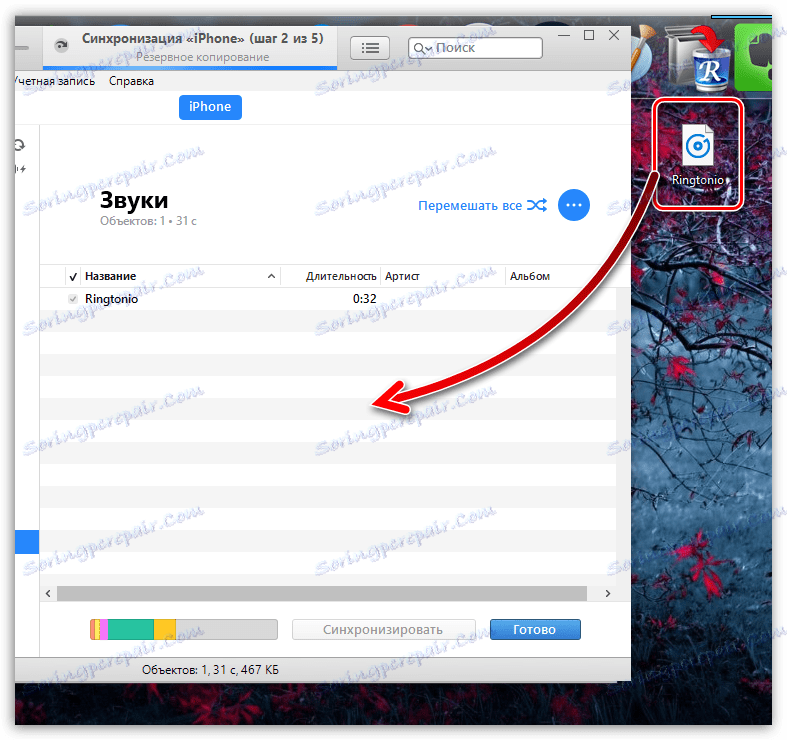
Готово. Звук је сада на вашем уређају.
Метод 2: иТунес Сторе
Овај начин додавања нових звукова иПхоне-у је много лакши, али није бесплатан. Доња линија је једноставна - купити одговарајући звук звона у иТунес Сторе-у.
- Отворите апликацију иТунес Сторе. Идите на картицу "Звукови" и пронађите одговарајућу мелодију за вас. Ако знате коју песму желите да купите, изаберите картицу "Тражи" и унесите свој упит.
- Пре него што се купи тон звона, можете га слушати једноставним додиром један по један. Када одлучите о куповини, десно од ње, одаберите икону са трошковима.
- Изаберите како треба подесити преузет звук, на пример, учинити га подразумеваним мелодијом звона (ако желите касније да позовете мелодију, кликните на дугме "Готово" ).
- Направите уплату уносом лозинке из Аппле ИД-а или користећи Тоуцх ИД (Фаце ИД).
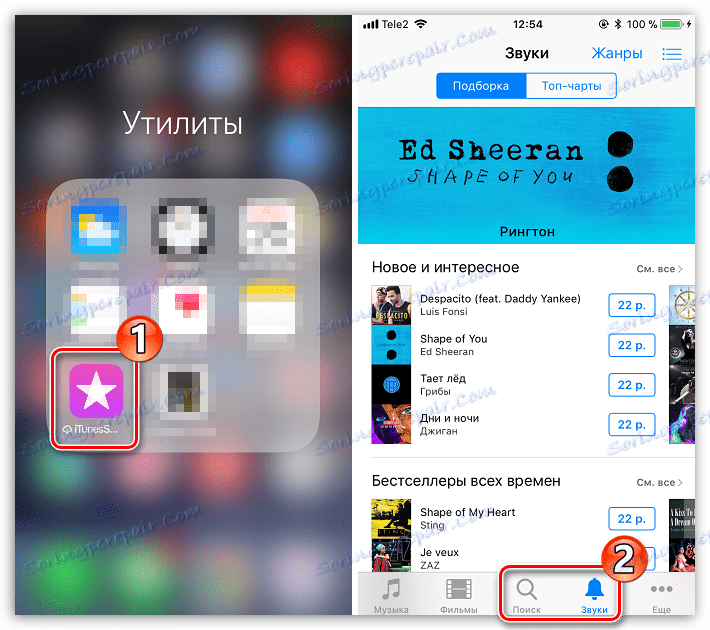
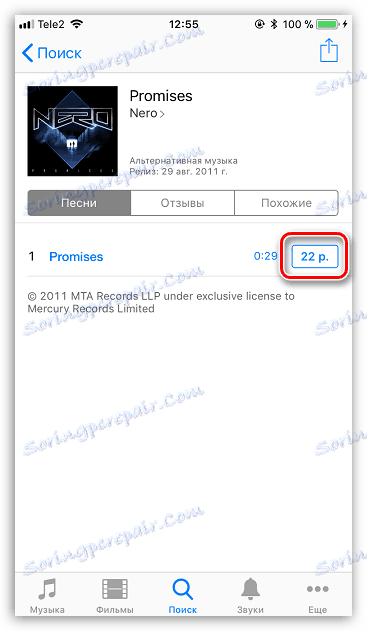
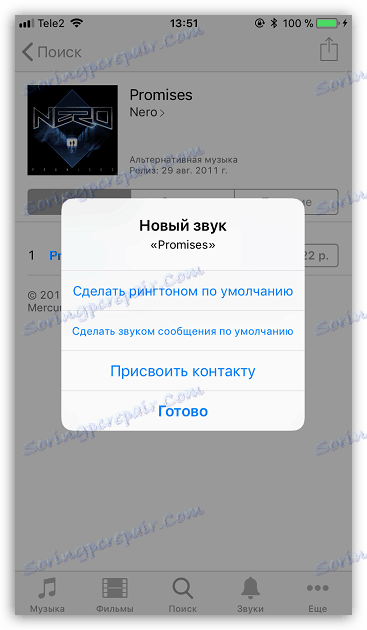
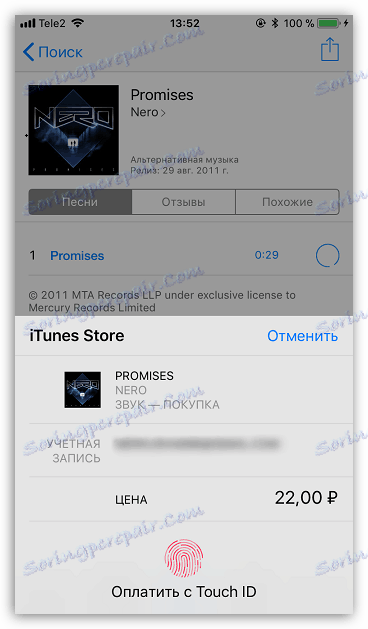
Подесите мелодију звона на иПхоне-у
Додавање мелодије на иПхоне, једноставно га морате инсталирати као мелодију звона. То можете учинити на један од два начина.
Метод 1: Општи звук звона
Ако желите да се исте мелодије примене на све долазне позиве, мораћете да наставите на следећи начин.
- Отворите подешавања на уређају и идите у одељак "Звукови" .
- У блоку "Звукови и вибрације" изаберите ставку "Рингтоне" .
- У одељку "Мелодије" ставите знак у близини мелодије, која ће се репродуковати са долазним позивима. Затворите прозор поставки.
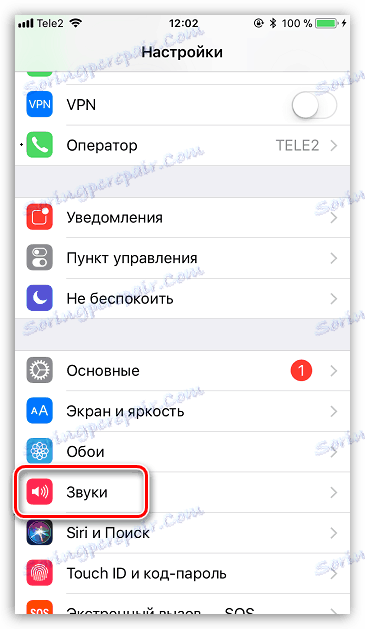
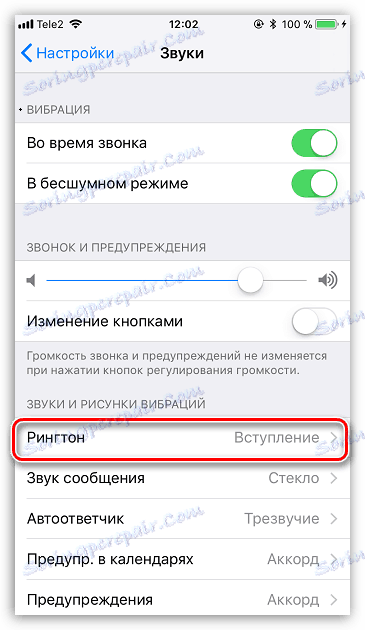
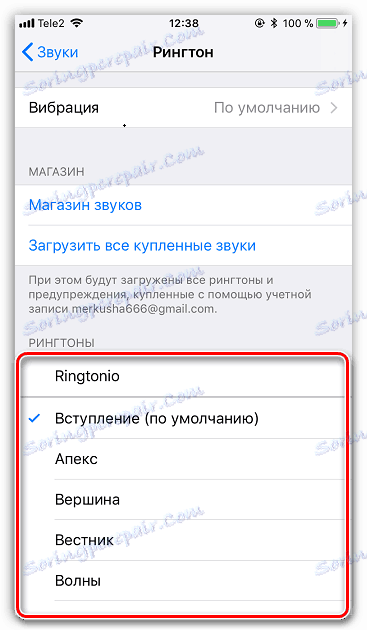
Метод 2: Специфични контакт
Да бисте сазнали ко зове, можете и без погледа на екрану телефона - само подесите омиљени тон звона у свој омиљени контакт.
- Отворите апликацију Телефон и идите у одељак Контакти . На листи пронађите жељени претплатник.
- У горњем десном углу кликните на дугме Уреди .
- Изаберите ставку "Рингтоне" .
- У блоку "Мелодије" поставите знак у жељену мелодију позива. Када завршите, додирните ставку "Готово" .
- Још једном, у горњем десном углу изаберите дугме "Готово" да бисте сачували промене.
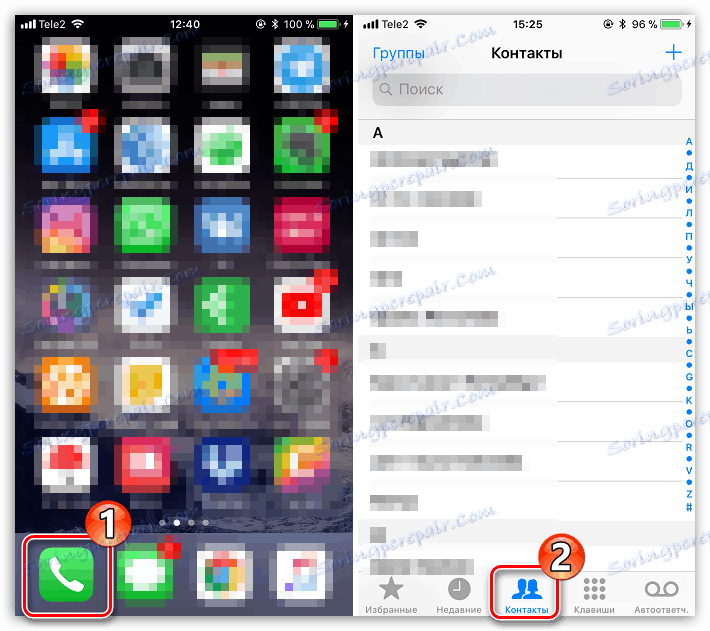
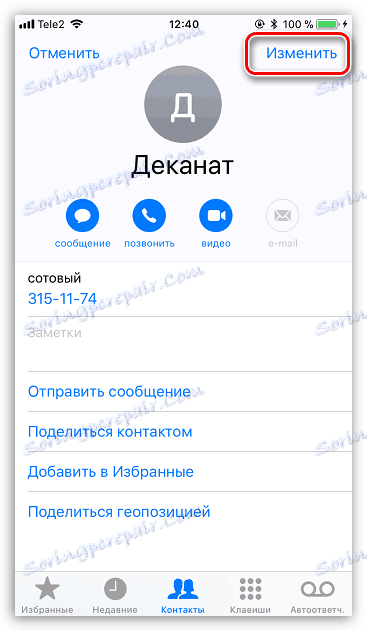
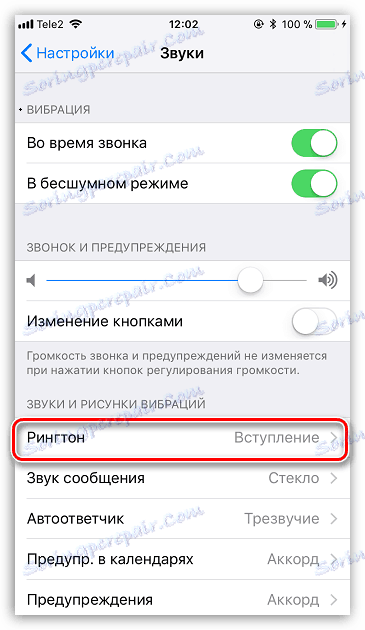
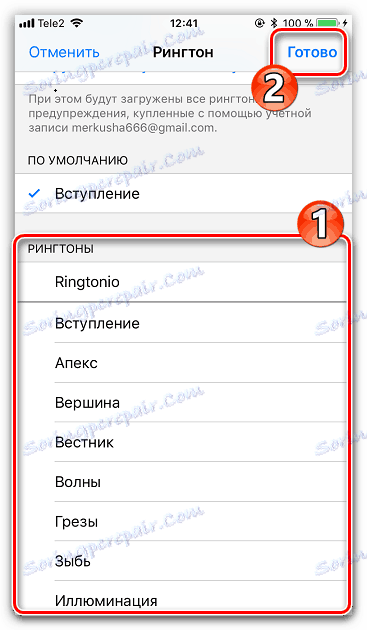
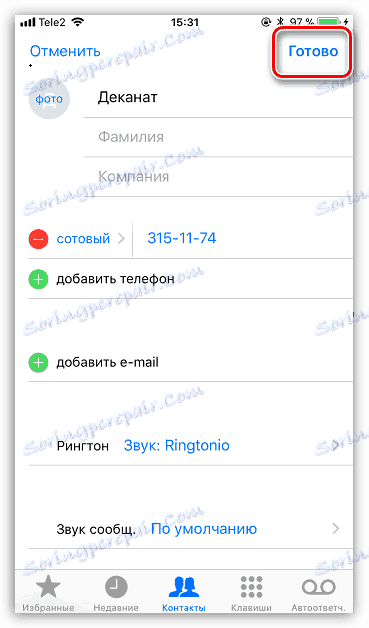
То је све. Ако имате било каквих питања, питајте их у коментарима.